Hoe de schermtijd op de iPhone / iPad uit te schakelen zonder toegangscode
"Hoe schakel ik de schermtijd uit als ik de toegangscode ben vergeten?"
Als u de functie Schermtijd hebt ingeschakelduw iPhone of iPad, zal uw apparaat u vragen uw toegangscode in te voeren telkens wanneer u toegang wilt tot de functie Screen Time op uw apparaat. Vaak gebeurt het dat u de toegangscode vergeet omdat u de functie lange tijd niet hebt gebruikt. Als dit jou is overkomen en je wilt leren hoe Screen Time uit te schakelen zonder een toegangscode helpt de volgende gids u verder.
In de gids gaat u de methoden vindenwaarmee u Screen Time op uw iPhone of iPad kunt uitschakelen zonder dat u een toegangscode hoeft in te voeren. U moet meerdere methoden volgen en het is volledig aan u om te beslissen met welke methode u verder wilt gaan. Elke methode heeft een unieke aanpak, dus jij, de gebruiker, die moet beslissen wat voor hem of haar geschikt is.
Laten we beginnen:
- Methode 1. Reset alle inhoud en instellingen
- Methode 2. Verwijder de schermtijd-toegangscode en schakel deze vervolgens uit (geen gegevensverlies)
Methode 1. Reset alle inhoud en instellingen
Deze is het gemakkelijkst uit te voeren. Wat u met deze methode gaat doen, is alle inhoud op uw apparaat wissen en uw apparaat resetten. Door dit te doen, wist u ook uw schermtijd-toegangscode, wat betekent dat de functie u niet zal vragen in de toekomst een toegangscode in te voeren.
Houd er echter rekening mee dat deze methode wordt gewistalles wat je op je iPhone of iPad hebt. Ook kunt u uw oude back-ups niet gebruiken, omdat deze uw wachtwoordcode bevatten en als u deze herstelt, bevindt u zich in dezelfde situatie als waarin u zich momenteel bevindt.
Stap 1. Open de instellingen app van de springplank van je iPhone of iPad.
Stap 2. Wanneer de app Instellingen wordt geopend, tikt u op de optie die zegt Algemeen. Blader vervolgens naar beneden en tik op de Reset optie op het scherm dat volgt.
Stap 3. Op het resetscherm vindt u meerdere opties die u kunt selecteren. Tik op de optie die zegt Wis alle inhoud en instellingen om uw apparaat te resetten.

Volg de aanwijzingen op het scherm van uw apparaat om door te gaan met het wissen en resetten van uw apparaat. Wanneer uw apparaat volledig is gereset, moet u het instellen als een nieuw apparaat.
Methode 2. Verwijder de schermtijd-toegangscode en schakel deze vervolgens uit (geen gegevensverlies)
Als u uw gegevens op uw apparaten wilt bewaren terwijl u de functie Screen Time zonder een toegangscode uitschakelt, leert dit gedeelte u hoe u dit moet doen.
In dit gedeelte gaat u het zelf doengaan eerst de toegangscode van uw apparaat verwijderen. Zodra dat is gebeurd, schakelt u de functie uit zoals u normaal zou doen. Op deze manier hebt u de functie Schermtijd uitgeschakeld zonder een toegangscode op uw apparaat in te voeren.
Laten we eens kijken hoe we de toegangscode voor de schermtijd kunnen verwijderen en vervolgens de functie op uw iPhone of iPad uitschakelen:
1. Verwijder de schermtijd-toegangscode
Om de toegangscode voor de schermtijd te verwijderenuw apparaat, gaat u een software genaamd Tenorshare 4uKey-iTunes Backup gebruiken. Met de software kunnen iOS-gebruikers Screen Time-toegangscodes van uw iPhone- en iPad-apparaten verwijderen, helemaal geen gegevensverlies
Laten we eens kijken hoe u de taak kunt uitvoeren met behulp van de bovengenoemde software:
Stap 1. Download en start de software op uw computer. Sluit uw iPhone aan op uw computer en tik op Vertrouwen in de prompt op uw iPhone. Schakel de functie Zoek mijn iPhone uit als deze is ingeschakeld met behulp van de instructies in de volgende afbeelding.
Stap 2. Klik in de hoofdinterface van de software op de optie die zegt Verwijder de schermtijd-toegangscode om het wachtwoordverwijderingsproces te starten.

Stap 3. Het modelnummer van uw iPhone of iPad wordt op het volgende scherm weergegeven. Klik op Begin doorgaan.

Stap 4. Er verschijnt een voortgangsbalk wanneer de software de toegangscode van uw apparaat verwijdert. Wanneer de toegangscode van uw apparaat wordt verwijderd, ziet u het volgende bericht op uw scherm.

De Screen Time-toegangscode is met succes van uw iPhone of iPad verwijderd.
2. Schakel de schermtijd uit op de iPhone / iPad
Nu de toegangscode is verwijderd, kunt u de schermtijdfunctie op uw iPhone of iPad eenvoudig uitschakelen met behulp van de volgende instructies.
Stap 1. Start de instellingen app op uw apparaat en tik op Scherm tijd om het functiepaneel te openen.
Stap 2. Wanneer het scherm Screen Time wordt geopend, bladert u helemaal naar beneden en tikt u op Schakel de schermtijd uit.
Stap 3. Tik op Schakel de schermtijd uit nogmaals in de prompt op uw scherm om de functie uit te schakelen.
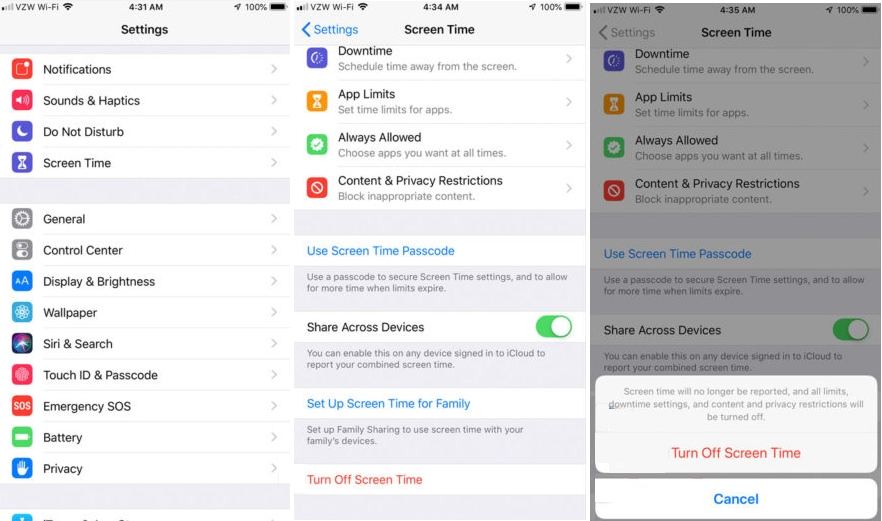
Conclusie
Als je geen grote fan bent van de Screen Timeop uw iPhone of iPad, moet de bovenstaande gids u leren hoe u de Screen Time-functie van uw apparaat kunt verwijderen. We hopen dat u hiermee de functie op uw apparaat kunt deactiveren. En u kunt Screen Time op uw iPhone / iPad inschakelen wanneer u maar wilt.








